5 erros comuns do WordPress e como corrigi-los
Publicados: 2022-05-30Com mais de 30 milhões de propriedades ativas, o WordPress é a plataforma mais usada para construir sites, e não é difícil entender o porquê. É de código aberto, o que significa que qualquer pessoa pode contribuir ou expandir - e milhares o fazem! Além disso, existem plugins aparentemente infinitos que tornam a adição de funcionalidades complexas um processo simples. Usá-lo é tão simples que muitas pessoas podem lançar seu próprio site sem qualquer ajuda profissional.
Mas o que acontece quando as coisas se tornam um pouco menos fáceis? Quando as coisas não funcionam bem, a receita de publicidade pode despencar, os clientes podem ter dificuldade para acessar informações importantes, as vendas de comércio eletrônico podem parar e muito mais.
E também há impactos de longo prazo de um site quebrado, como uma queda nas classificações dos mecanismos de pesquisa ou perda de reputação e confiança de visitantes e clientes.
Por causa da ampla rede de colaboradores apaixonados do WordPress, o núcleo da plataforma - assim como os plugins populares - são atualizados regularmente para proteger contra ameaças de segurança e acompanhar as tecnologias mais recentes. Mas as coisas ainda podem dar errado com sites individuais de tempos em tempos.
Vamos dar uma olhada em alguns dos problemas mais comuns do WordPress e aprender como corrigi-los para que você possa manter seu site online e livre de erros!
Cinco erros comuns do WordPress e suas soluções
1. Sua conexão não é privada
Não muito tempo atrás, a internet era muito menos segura. Era relativamente fácil para os maus atores interceptarem informações enviadas entre visitantes e sites para fins nefastos. Para combater esse problema generalizado, alguns navegadores agora exigem que os sites usem certificados SSL (Secure Sockets Layer) para criptografar dados.
Quando os navegadores carregam um site sem um certificado SSL, eles exibem uma mensagem que diz: “Sua conexão não é privada”. Embora os visitantes possam optar por passar por esta mensagem, é improvável que o façam.
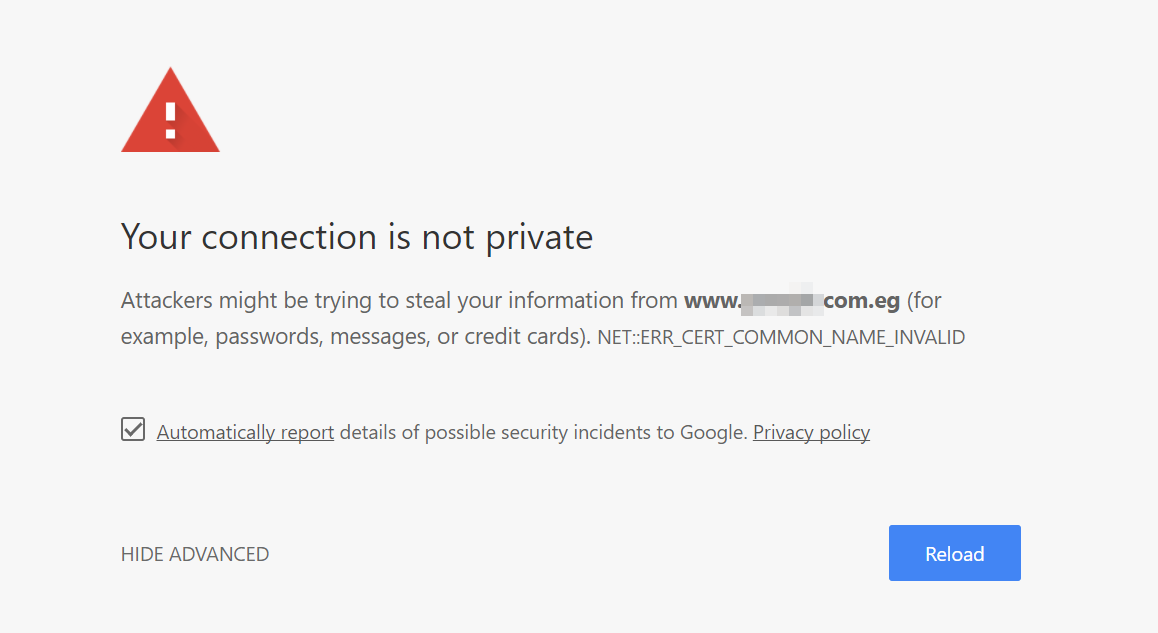
Esse erro também pode aparecer se você tiver um certificado SSL que não esteja configurado corretamente. Por exemplo, se você estiver incorporando conteúdo de terceiros ou se não atualizar alguns de seus URLs (como arquivos de mídia) para https. Isso é chamado de “conteúdo misto” e ainda pode exibir uma mensagem de aviso aos visitantes.
Felizmente, a correção geralmente é bem fácil. Você só precisa obter um certificado SSL - disponível na maioria dos hosts, bem como em outros provedores - e configurá-lo adequadamente para evitar avisos de conteúdo misto.
Vivenciando este problema? Nós temos isso coberto. Obtenha instruções detalhadas para resolver o erro “Sua conexão não é privada” no WordPress. Além disso, você aprenderá como obter um certificado SSL gratuito .
2. Esta conta foi suspensa
Infelizmente, nem todas as mensagens de erro têm uma causa e uma solução claras. É o caso do erro “Esta conta foi suspensa”.
Essa mensagem geralmente é exibida quando seu host da Web desativa sua conta, mas pode fazê-lo por vários motivos. Desde violações dos Termos de Serviço (TOS) até um saldo vencido em sua conta, a solução aqui geralmente envolve entrar em contato com seu host para entender e corrigir o problema.
Pode não ser a hora mais divertida que você passará, mas normalmente você pode resolver esse problema rapidamente.
Às vezes, no entanto, a causa dessa mensagem de erro é mais nefasta e isso requer muito mais atenção de sua parte. Se seu site foi invadido ou comprometido de outra forma, seu host pode tê-lo encerrado para proteger os outros sites em seu servidor compartilhado, juntamente com sua própria infraestrutura.
Quando um site WordPress for comprometido, você precisará revisar completamente seus arquivos e banco de dados em busca de código malicioso. Pode ser hora de usar algumas ferramentas pesadas de verificação de malware para WordPress ou empregar uma equipe profissional para detectar e eliminar o problema.
Se você está enfrentando isso, o tempo não está do seu lado. Aja rápido para restaurar seu site e seu relacionamento com seu host.
Não sabe por onde começar? Nós fazemos. Confira nosso artigo sobre como resolver o erro “Esta conta foi suspensa” no WordPress.
3. Erro ao estabelecer conexão com o banco de dados
Algumas mensagens de erro são mais comuns do que outras, e o Erro ao estabelecer conexão com o banco de dados é aquele com o qual muitos desenvolvedores da Web estão familiarizados. A mensagem em si é direta e aponta para o problema em questão: o site WordPress não pode se conectar ao seu banco de dados e, portanto, não pode funcionar corretamente.
Embora existam vários motivos pelos quais você pode encontrar esse erro, o mais comum é um problema com o arquivo de configuração do WordPress. O primeiro passo para resolver isso é reunir as informações do banco de dados. Se você não souber como encontrar isso, a equipe de suporte do seu provedor de hospedagem pode ajudar.
Em seguida, verifique seu arquivo de configuração do WordPress, chamado wp-config.php . Você pode fazer isso através do cPanel do seu host ou usando o protocolo de transferência de arquivos (FTP). Depois de encontrar o arquivo, procure por linhas como as seguintes:
define('B_NAME', 'YourDatabaseName'); define('DB_USER', 'YourDatabaseUser'); define('DB_PASSWORD', 'YourDatabasePassword'); define('DB_HOST', 'YourDatabaseHost');Confirme se todas essas informações correspondem ao que você coletou do seu host. Se algum deles estiver incorreto, atualize-o para os valores corretos, tomando cuidado para garantir que as aspas simples e os parênteses permaneçam na ordem correta, como estão acima.

Para obter mais detalhes sobre como atualizar o arquivo wp-config.php , juntamente com outras causas potenciais desse problema, consulte nosso guia completo sobre como corrigir o problema “Erro ao estabelecer conexão com o banco de dados” no WordPress.
4. Um aviso de segurança do site
Um aviso de segurança em seu site pode realmente fazer seu coração afundar. Isso pode variar um pouco, mas normalmente se parece com uma página vermelha brilhante com ícones alarmantes e uma mensagem de que seu site não é seguro. Se isso acontecer, pode rapidamente engarrafar seu tráfego, prejudicar sua reputação e até ter consequências de longo prazo nas classificações dos mecanismos de pesquisa.
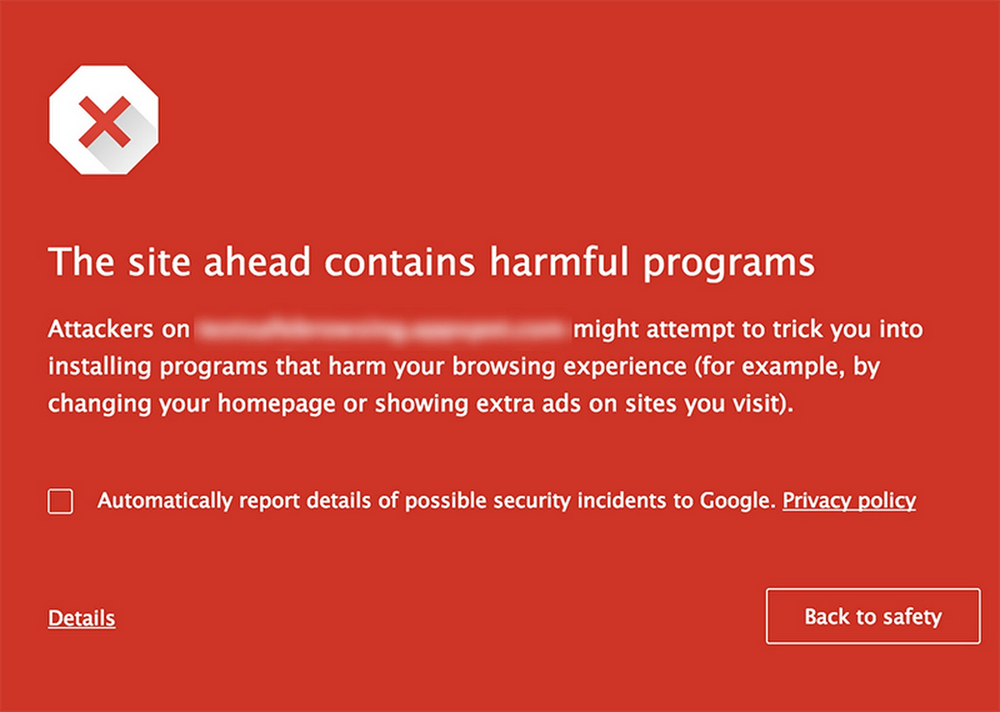
Este é particularmente problemático porque a causa (e solução) nem sempre é clara. Pior ainda, seu site e seu conteúdo podem nem ter nada a ver com isso.
Este aviso aparece quando seu site chega à lista de bloqueio do Google. Conforme declarado em nosso artigo sobre como remover seu site WordPress da lista de bloqueio do Google:
“A lista de bloqueio do Google (também chamada Google Safe Browsing) é um banco de dados de todos os sites que o Google e outros mecanismos de busca consideram prejudiciais ou perigosos. Ele ajuda a proteger mais de quatro bilhões de dispositivos notificando os pesquisadores sobre conteúdo malicioso e os webmasters sobre sites invadidos. Isso afeta a Pesquisa do Google, Google Chrome, dispositivos Android, Gmail e Google Ads.”
A reputação do Google está ligada, em parte, a uma experiência segura para seus usuários. Se alguém clicar em um resultado de pesquisa ou visitar um site que leve a uma violação de segurança, isso poderá refletir negativamente sobre eles. Por isso, o Google investe fortemente na proteção dos usuários contra conteúdo que possa danificar seus computadores ou roubar suas informações pessoais.
Sem nenhuma culpa sua, seu site WordPress pode ser comprometido por terceiros e acabar no lado ruim do Google. Há uma variedade de causas, mas seu site geralmente será bloqueado se:
- O malware foi detectado
- Um anúncio está direcionando para um site malicioso
- Existem plugins inseguros
- O site usa técnicas de SEO “black hat”
- Há conteúdo plagiado ou protegido por direitos autorais
A correção desse tipo de erro envolve identificar e remover malware ou outro conteúdo ofensivo e reenviar seu site ao Google.
Vivenciando este problema? Aja rápido. Leia nosso guia completo sobre como remover seu site WordPress da lista de bloqueio do Google, incluindo instruções passo a passo para remover malware e enviar seu site ao Google.
5. A mensagem “Brevemente Indisponível para Manutenção Programada. Verifique novamente em um minuto” erro
Digamos que você visite seu site e receba um aviso que diz “Tempo indisponível para manutenção programada. Volte em um minuto.” Ou talvez você veja uma mensagem personalizada como "Em construção - voltaremos em breve!" Esta é uma indicação de que seu site está em modo de manutenção.

Os proprietários do site podem ativar o modo de manutenção manualmente, mas essa mensagem também aparece brevemente quando um plug-in ou outra função está sendo atualizada no site. Isso geralmente dura alguns segundos.
O problema ocorre quando um site fica preso no modo de manutenção. Normalmente, o WordPress ativa e desativa automaticamente o modo de manutenção colocando e removendo um arquivo .maintenance no diretório raiz. Mas se ocorrer uma interrupção durante o processo de atualização, o arquivo não poderá ser removido.
Para resolver isso, basta restaurar um backup ou acessar o diretório raiz do seu site e remover manualmente o arquivo .maintenance .
Obtenha instruções passo a passo para resolver esse problema e dicas para evitá-lo no futuro: Como corrigir o erro “Tempo indisponível para manutenção programada. Volte em um minuto.” problema no WordPress.
Backups: o melhor amigo de um site WordPress
Não importa o problema ou erro, um backup atualizado do seu site WordPress é como um botão gigante “desfazer”. Todos nós desejamos ter um botão de desfazer na vida real, mas é uma realidade para os proprietários de sites WordPress.
Os backups podem economizar inúmeras horas de solução de problemas, leitura de documentação de suporte e rastreamento de desenvolvedores caros.
Criado pelas pessoas por trás do WordPress.com, o Jetpack Backup funciona perfeitamente em tempo real, para que uma cópia do seu site seja salva sempre que algo for alterado. Além disso, ele vem com um registro de atividades para que você possa identificar exatamente quando algo deu errado, saber o que causou isso e restaurar seu site por completo até o ponto anterior ao erro.
Não requer código complicado ou mexer com arquivos - você pode trazer seu site de volta à vida, mesmo que esteja completamente fora do ar, com apenas um único clique. E com o aplicativo móvel Jetpack, você pode restaurar em qualquer lugar, a qualquer hora do dia ou da noite.
Saiba mais sobre backups do WordPress com o Jetpack.
